win11本地计算机策略怎么打开 win11计算机策略在哪里打开
更新时间:2023-08-17 10:26:22作者:runxin
在日常操作win11电脑的过程中,计算机策略级别存放大部分默认安全策略,因此当用户需要对win11系统进行更高级别的设置时,就需要通过计算机策略功能来进行调整,不过大多用户可能都还不知道win11计算机策略在哪里打开,对于这种情况小编就来教大家win11本地计算机策略怎么打开。
具体方法:
方法一:
1、首先右键底部“Windows徽标”,点击上方“运行”。
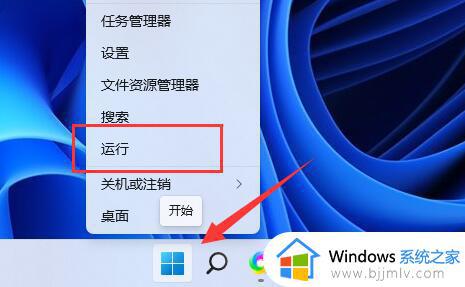
2、接着在运行中输入“gpedit.msc”。
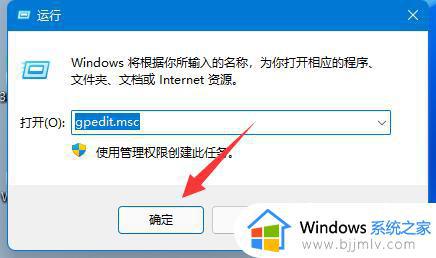
3、点击下方“确定”,就可以打开本地组策略编辑器了。
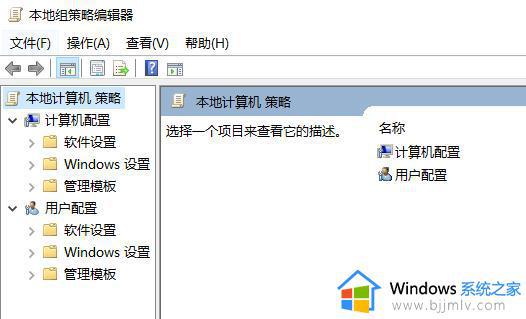
方法二:
1、我们也可以点击任务栏中的“Windows徽标”或“搜索按钮”。
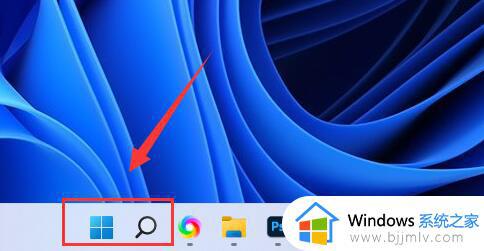
2、然后在上方搜索“组策略”就可以打开“组策略编辑器”了。
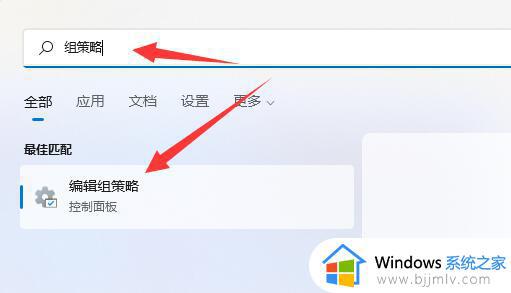
如果我们是家庭版的win11,那么是无法打开组策略编辑器的。
上述就是小编告诉大家的win11本地计算机策略怎么打开所有内容了,有遇到过相同问题的用户就可以根据小编的步骤进行操作了,希望能够对大家有所帮助。
win11本地计算机策略怎么打开 win11计算机策略在哪里打开相关教程
- win11安全策略在哪里打开?win11系统本地安全策略怎么打开
- win11的本地安全策略在哪里 win11的本地安全策略怎么打开
- win11的本地策略在哪里?win11本地组策略编辑器怎么打开
- win11本地策略组怎么打开 win11如何打开本地组策略编辑器
- win11计算机管理在哪里打开 win11计算机管理器怎么打开
- windows11如何打开组策略 win11的本地组策略在哪里
- windows11怎么打开本地安全策略 win11打开本地安全组策略的方法
- win11计算机配置在哪里打开?win11怎么查看计算机配置信息
- win11打开本地组策略编辑器步骤 win11在哪里打开本地组策略编辑器
- win11策略组怎么打开 win11组策略编辑器在哪打开
- win11恢复出厂设置的教程 怎么把电脑恢复出厂设置win11
- win11控制面板打开方法 win11控制面板在哪里打开
- win11开机无法登录到你的账户怎么办 win11开机无法登录账号修复方案
- win11开机怎么跳过联网设置 如何跳过win11开机联网步骤
- 怎么把win11右键改成win10 win11右键菜单改回win10的步骤
- 怎么把win11任务栏变透明 win11系统底部任务栏透明设置方法
win11系统教程推荐
- 1 怎么把win11任务栏变透明 win11系统底部任务栏透明设置方法
- 2 win11开机时间不准怎么办 win11开机时间总是不对如何解决
- 3 windows 11如何关机 win11关机教程
- 4 win11更换字体样式设置方法 win11怎么更改字体样式
- 5 win11服务器管理器怎么打开 win11如何打开服务器管理器
- 6 0x00000040共享打印机win11怎么办 win11共享打印机错误0x00000040如何处理
- 7 win11桌面假死鼠标能动怎么办 win11桌面假死无响应鼠标能动怎么解决
- 8 win11录屏按钮是灰色的怎么办 win11录屏功能开始录制灰色解决方法
- 9 华硕电脑怎么分盘win11 win11华硕电脑分盘教程
- 10 win11开机任务栏卡死怎么办 win11开机任务栏卡住处理方法
win11系统推荐
- 1 番茄花园ghost win11 64位标准专业版下载v2024.07
- 2 深度技术ghost win11 64位中文免激活版下载v2024.06
- 3 深度技术ghost win11 64位稳定专业版下载v2024.06
- 4 番茄花园ghost win11 64位正式免激活版下载v2024.05
- 5 技术员联盟ghost win11 64位中文正式版下载v2024.05
- 6 系统之家ghost win11 64位最新家庭版下载v2024.04
- 7 ghost windows11 64位专业版原版下载v2024.04
- 8 惠普笔记本电脑ghost win11 64位专业永久激活版下载v2024.04
- 9 技术员联盟ghost win11 64位官方纯净版下载v2024.03
- 10 萝卜家园ghost win11 64位官方正式版下载v2024.03